Jak převést naskenovaný dokument do formátu RTF
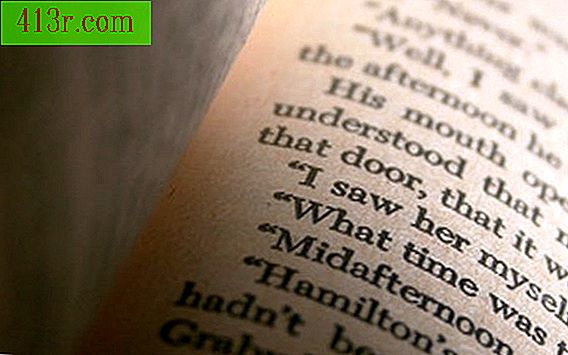
Použití programu Acrobat Pro
Spusťte aplikaci Acrobat a klikněte na tlačítko "Vytvořit PDF". Zvolte možnost "Z skeneru" a zaškrtněte volbu "Vyhledat (Provést OCR)", která je pod nadpisem "Rozpoznávání textu a metadat".
V nabídce "Ukončit" klikněte na tlačítko "Možnosti" a vyberte "Vyhledat obrázek". Klikněte na "OK" pro skenování.
Jakmile je skenování připraveno, použijte výchozí nástroj "Select" pro zobrazení textu. Nyní můžete zkopírovat a vložit dokument do aplikace, jako je například WordPad nebo Poznámkový blok. Zkontrolujte text a uložte jej do ".rtf".
Použití volného softwaru
Naskenujte obraz na pevném disku počítače pomocí softwaru dodaného se skenerem. Výstupní formát není důležitý, zatímco zvolíte formát PDF nebo JPG.
Otevřete z prohlížeče libovolnou webovou stránku uvedenou v sekci "Zdroje". Vyberte obrázek pevného disku a klepnutím na tlačítko Nahrát přeneste informace z počítače na server webových stránek.
Vyberte výstupní formát. Zatímco všechny tyto služby umožňují převést přímo do formátu RTF, můžete se rozhodnout pro text, protože textový formát nepodporuje nepřesnosti, které OCR shromažďuje.
Vyberte a zkopírujte text z webové stránky. Otevřete prázdný dokument v aplikaci WordPad nebo Poznámkový blok (textový editor, pokud používáte Mac). Vložte text do dokumentu. Zkontrolujte a opravte případné nepřesnosti.
Stisknutím a podržením současně kláves "Ctrl" a "S" ("Příkaz" a "S" na Mac) otevřete dialogové okno "Uložit". Z voleb výstupu vyberte "Enriched Text" (.Rtf) a klikněte na "Save" pro uložení souboru.







